连接播放器到配对的Bluetooth设备
如果事先已经配对了播放器和Bluetooth设备,则Bluetooth设备已注册到播放器。您可以方便地连接播放器和Bluetooth设备。
- 在Bluetooth设备上开启Bluetooth功能。
- 在播放器上向上滑动主屏幕。
-
按以下顺序点按菜单项。
 [设置]-[已连接的设备]-[连接偏好设置]-[蓝牙]。
[设置]-[已连接的设备]-[连接偏好设置]-[蓝牙]。
然后,点按Bluetooth开关开启Bluetooth功能。当播放器的Bluetooth功能打开时,播放器会自动连接到配对的Bluetooth设备。如果播放器未自动连接到Bluetooth设备,或者您要连接到其他配对设备,请转到下一步。 - 向上滑动主屏幕。然后,按以下顺序点按菜单项。
 [设置]-[已连接的设备]-[之前连接的设备]。
[设置]-[已连接的设备]-[之前连接的设备]。 - 点按Bluetooth设备名称旁边的设定图标,并点按[连接]。
要开启或关闭Bluetooth功能
向上滑动主屏幕。然后,按以下顺序点按菜单项。
 [设置]-[已连接的设备]-[连接偏好设置]-[蓝牙]。
[设置]-[已连接的设备]-[连接偏好设置]-[蓝牙]。
然后,点按Bluetooth开关以打开或关闭Bluetooth功能。
要确认Bluetooth设备的信息
点按Bluetooth设备名称旁边的设定图标。
要删除注册的Bluetooth设备
点按Bluetooth设备名称旁边的设定图标,并点按[取消保存]。
请按照画面指示操作。将删除配对信息。
提示
- 您也可以从快速设置面板打开或关闭Bluetooth功能。在主屏幕上,向下滑动状态栏两次。然后点按快速设置面板中Bluetooth功能的图标。
- 如果显示Bluetooth设备的多个名称,请检查Bluetooth设备的BD地址。有关BD地址的详情,请参阅Bluetooth设备的手册。
- 如果Bluetooth设备支持NFC功能,则可通过接触来配对并连接播放器和Bluetooth设备。
- 播放器保持连接到Bluetooth设备,直到您关闭Bluetooth功能。要节省电池电量,请关闭Bluetooth功能或终止连接设备的Bluetooth连接。
注意
- 当启用Bluetooth功能时,电池持续时间会明显缩短。
-
如果在Bluetooth连接期间声音中断或跳过,请尝试以下方法。
- 将播放器与Bluetooth设备靠近放置。
- [无线播放品质]选择[SBC - 连接优先]。
向上滑动主屏幕。然后按以下顺序点按菜单项。
 [设置]-[已连接的设备]-[连接偏好设置]-[蓝牙]-[无线播放品质]-[SBC - 连接优先]。
[设置]-[已连接的设备]-[连接偏好设置]-[蓝牙]-[无线播放品质]-[SBC - 连接优先]。
-
在以下情况下,Bluetooth连接会自动断开:
- 播放器的电池已耗尽。
- 播放器关闭。
-
当有活动的Bluetooth连接时,以下声音调节会被禁用。
- DSEE Ultimate™
- DC 相位线性器
- 黑胶唱片处理器
教导视频
以下操作有教学视频。
- 第一次配对Bluetooth设备。
- 连接到配对的Bluetooth设备。
请访问以下链接。
https://rd1.sony.net/help/dmp/mov0004/h_zz/

帮助指南的内容可能会因产品规格的更新而在没有通知的情况下变更。